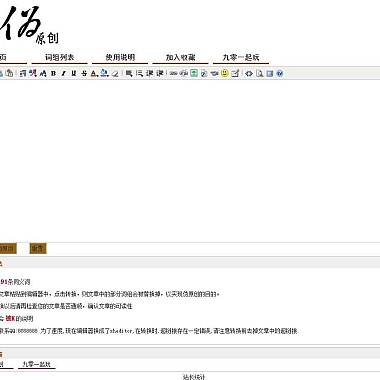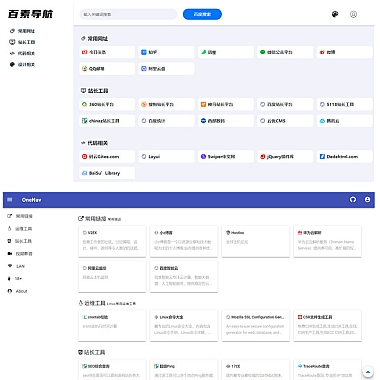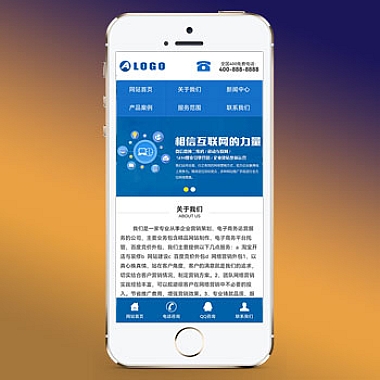屏幕分辨率怎么调_屏幕分辨率调中
屏幕分辨率是指屏幕上单位长度包含的像素点数量,它直接影响到屏幕显示的清晰度和细节。调整屏幕分辨率可以根据个人需求和使用习惯来进行设置,使得屏幕显示更加舒适和适应不同的应用场景。下面将详细介绍屏幕分辨率的调整方法。
1.了解屏幕分辨率的概念
屏幕分辨率是指屏幕上单位长度包含的像素点数量,通常用水平像素和垂直像素组成的数值来表示。例如,1920×1080的分辨率表示屏幕水平方向有1920个像素点,垂直方向有1080个像素点。
屏幕分辨率越高,屏幕显示的细节和清晰度就越高,但同时也会占用更多的显存和计算资源。在选择屏幕分辨率时需要根据自己的需求和设备性能来进行权衡。
2.调整屏幕分辨率的方法
在Windows系统中,调整屏幕分辨率可以通过以下步骤进行:
步骤1:右键点击桌面空白处,选择“显示设置”。
步骤2:在显示设置窗口中,找到“分辨率”选项。
步骤3:点击下拉菜单,选择合适的分辨率。
步骤4:点击“应用”按钮,系统会提示是否保留此分辨率,点击“是”即可。调整屏幕分辨率后,系统会自动应用新的设置。如果显示效果不理想,可以尝试其他分辨率,直到找到最适合自己的设置。
3.调整屏幕分辨率的注意事项
在调整屏幕分辨率时,需要注意以下几点:
1.设备支持的分辨率:不同的设备支持的分辨率范围不同,需要根据设备的硬件性能和显示器的规格来选择合适的分辨率。
2.显示效果与性能的平衡:分辨率越高,显示效果越好,但同时也会占用更多的显存和计算资源,可能会影响系统的性能和电池续航时间。
3.应用程序的适配:一些老旧的应用程序可能无法适应高分辨率的屏幕,导致显示效果不理想或者出现界面错位等问题。
4.调整屏幕分辨率的建议
根据不同的使用场景和需求,以下是一些建议的屏幕分辨率设置:
1.办公场景:对于办公软件和文字处理,常见的分辨率如1920×1080或2560×1440都可以满足需求,显示效果清晰且不会占用过多的资源。
2.游戏和娱乐:对于游戏和娱乐应用,可以选择更高的分辨率来获得更好的视觉体验,但需要注意设备的性能和显卡的支持。
3.多任务处理:如果需要同时打开多个应用程序或者浏览器标签,可以选择较高的分辨率来增加屏幕的工作区域,提高工作效率。
5.总结
调整屏幕分辨率可以根据个人需求和使用习惯来进行设置,以获得更好的显示效果和工作体验。在调整分辨率时需要注意设备的支持范围和性能,以及应用程序的适配情况。合理调整屏幕分辨率可以提高工作效率和视觉体验,让使用者更加舒适和愉悦地使用设备。